هذه هي المرحلة الأكثر أهمية في عملية توليد المحاكاة. يجب على المستخدم إكمال مهمتين هنا: إنشاء سيناريوهات المحاكاة وإعدادها وتجزئة بيانات الأسنان. سيتم إنشاء المحاكاة في المرحلة التالية بناءً على المدخلات المقدمة هنا.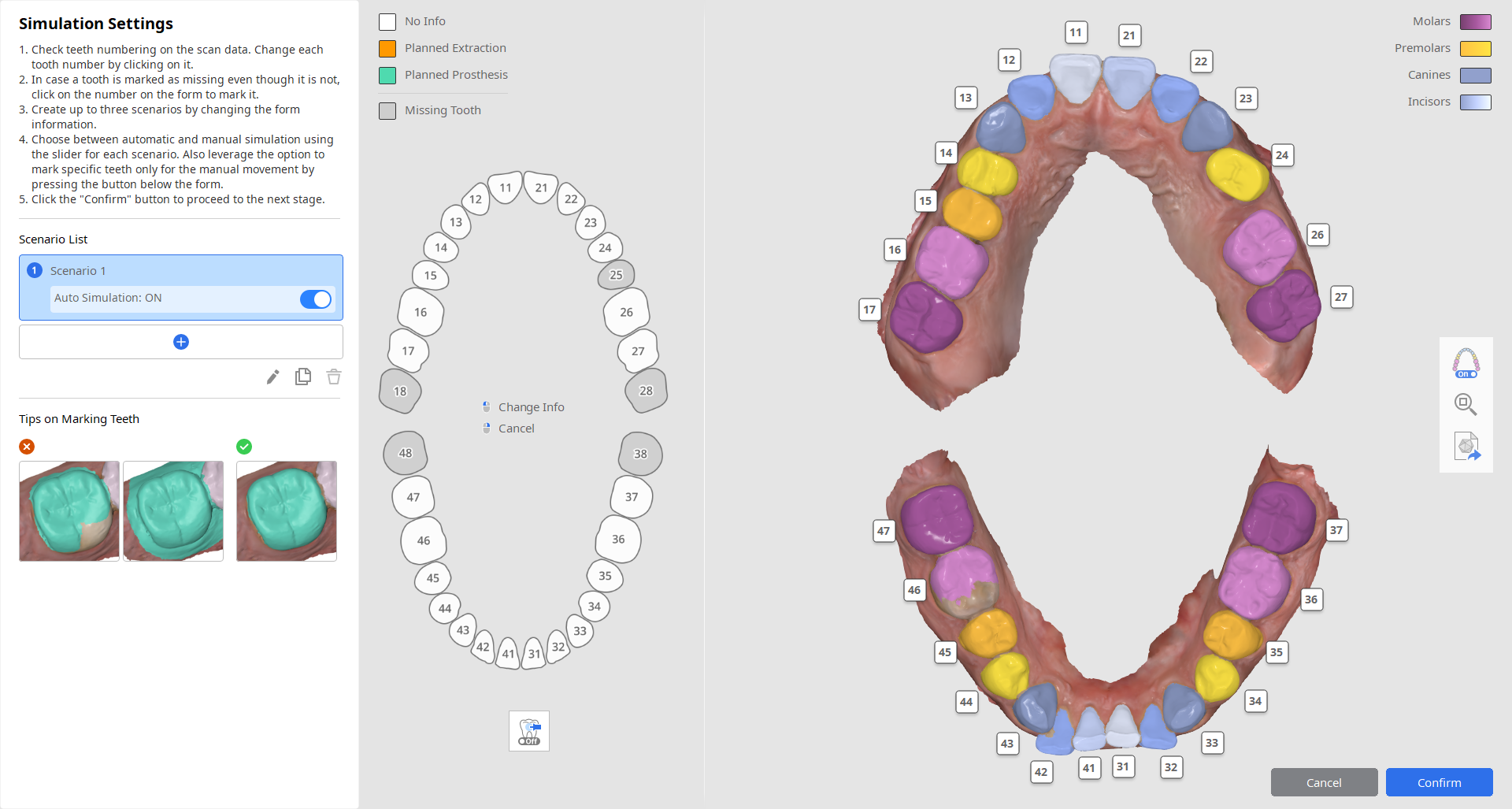
إنشاء سيناريوهات المحاكاة
لإنشاء محاكاة، يجب على المستخدم إعداد سيناريو لحركة الأسنان من خلال توفير تفاصيل عن حالة أسنان المريض والعلاج المخطط له. يتم ذلك على الجانب الأيسر من الشاشة.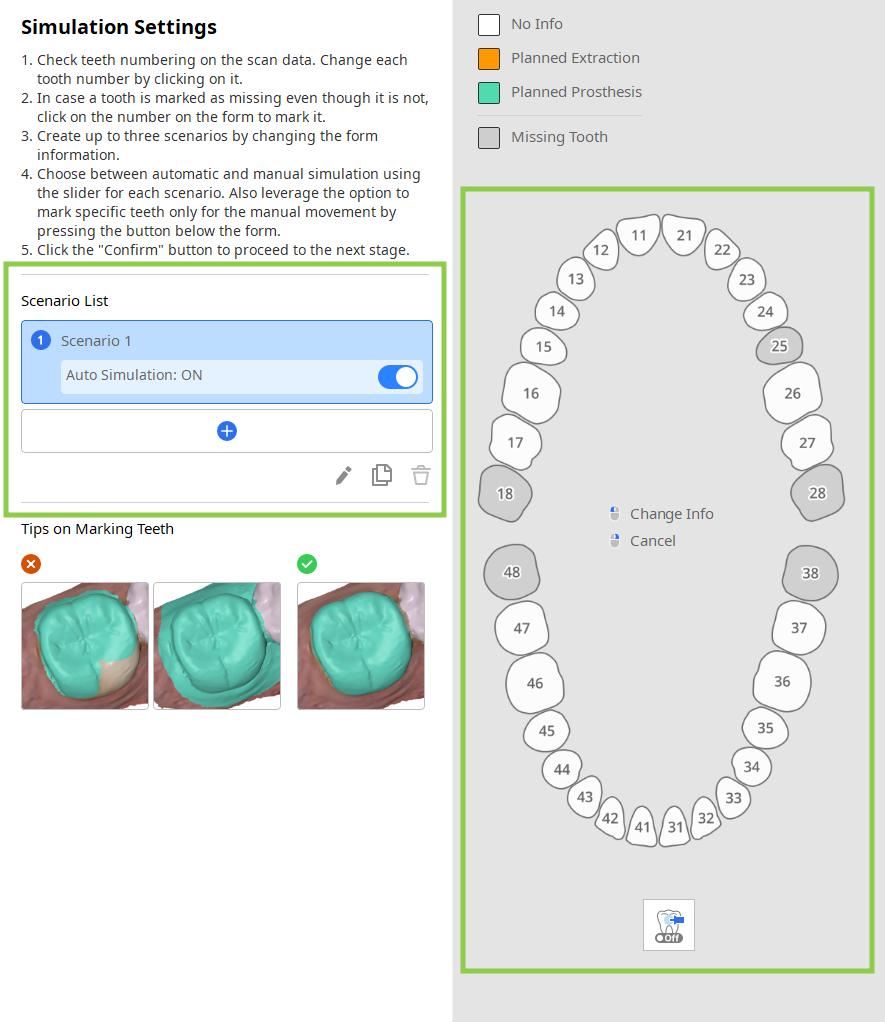
1. ابدأ بالتحقق من قائمة السيناريوهات في لوحة الدليل على اليسار. يمكنك إنشاء ما يصل إلى 3 سيناريوهات إما عن طريق إضافة واحد بنموذج فارغ أو استنساخ نموذج موجود. هنا، يمكن أيضًا إعادة تسمية السيناريوهات أو حذفها.
يتم تشغيل مفتاح تبديل "المحاكاة التلقائية" افتراضيًا لكل سيناريو. إذا قمت بإيقاف تشغيله، ستظل مواضع الأسنان في البيانات الأصلية وبيانات المحاكاة كما هي، مما يتطلب منك تحريك كل سن يدويًا في المراحل التالية.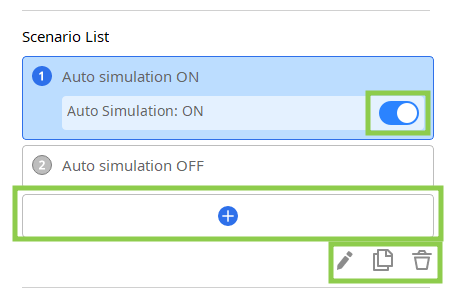
2. بعد ذلك، تحقق من معلومات النموذج الموجودة على اليمين وقم بتعديلها لكل سيناريو وفقًا للعلاج المخطط له.
النقرة الأولى على رقم السن ستضبطه على أنه قلع مخطط له، والنقرة الثانية ستغيره إلى تركيبة مخطط لها. يتم تحديث المعلومات عن الأسنان المفقودة تلقائياً بناءً على ترقيم الأسنان واختيار البيانات على الجانب الأيمن من الشاشة.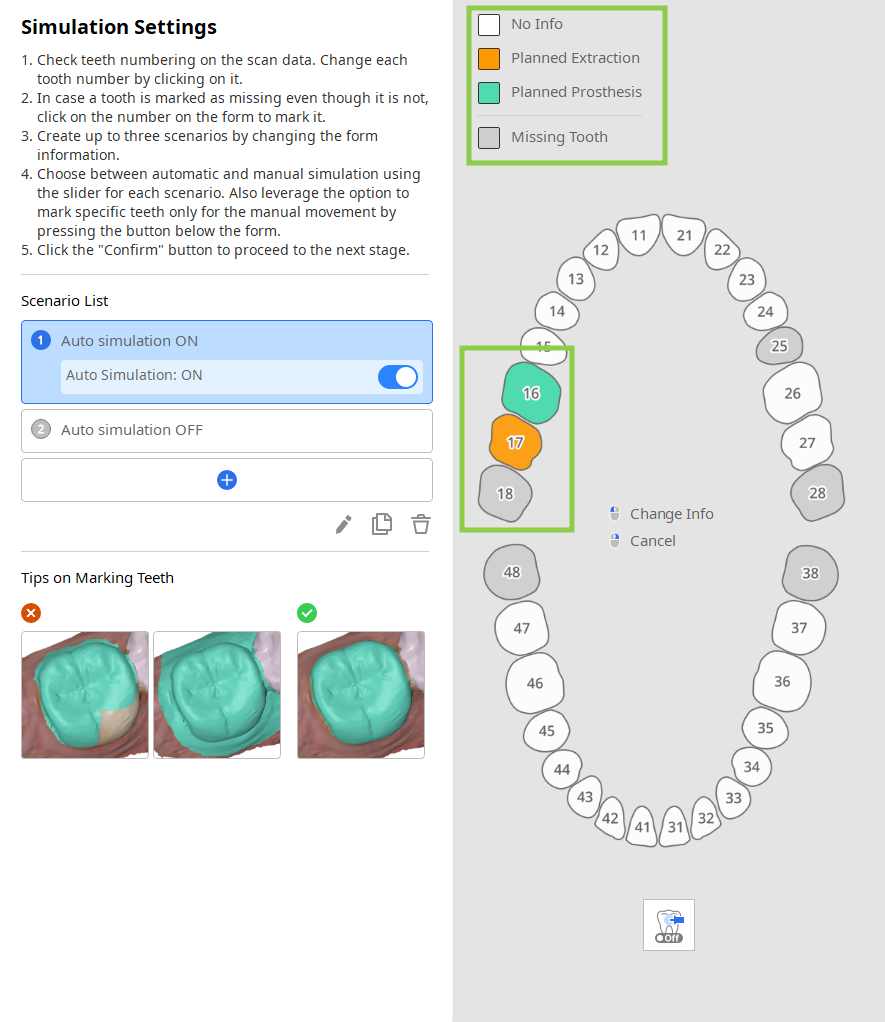
- عندما يتم تمكين "المحاكاة التلقائية"، يمكنك استخدام ميزة "الحركة اليدوية فقط" لتمريك أسنان محددة في النموذج. ستبقى الأسنان الممرّكة في موضعها الأصلي بعد توليد المحاكاة.
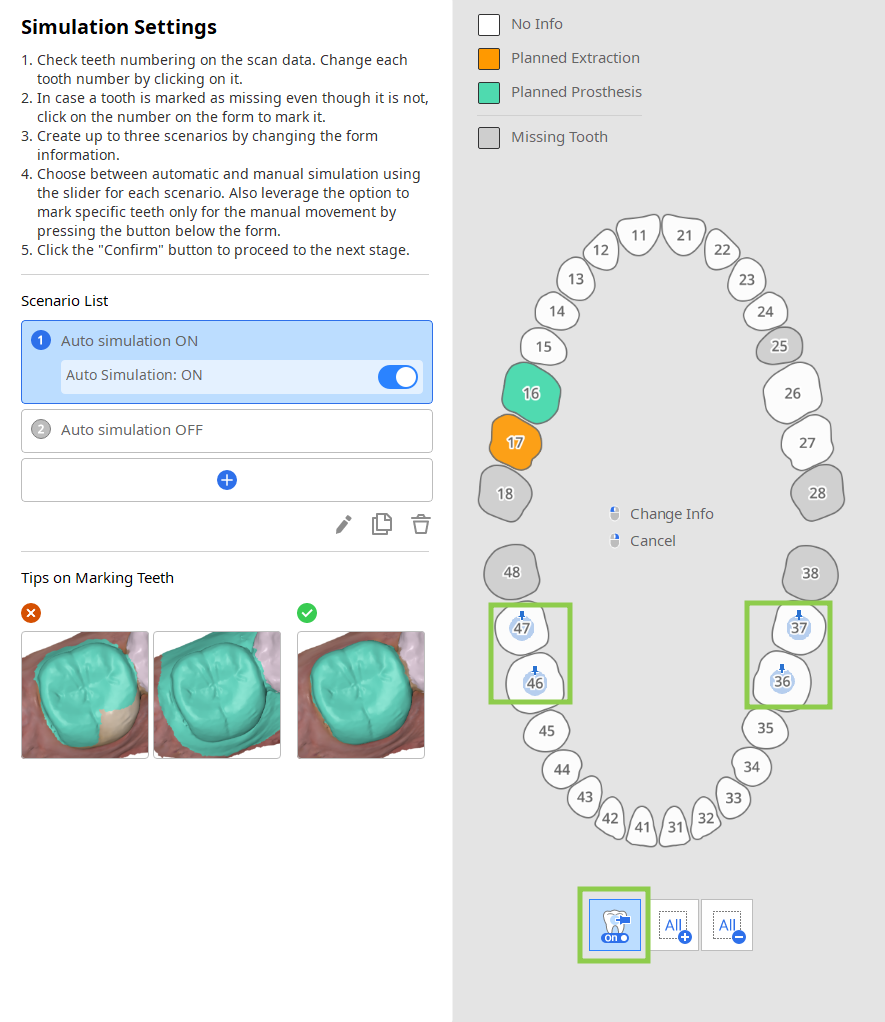
تجزئة بيانات الأسنان
يتم تجزئة بيانات الأسنان تلقائياً، ويتم عرض النتائج على الجانب الأيمن من الشاشة. يجب على المستخدمين مراجعة ترقيم الأسنان واختيار البيانات للتأكد من دقتها.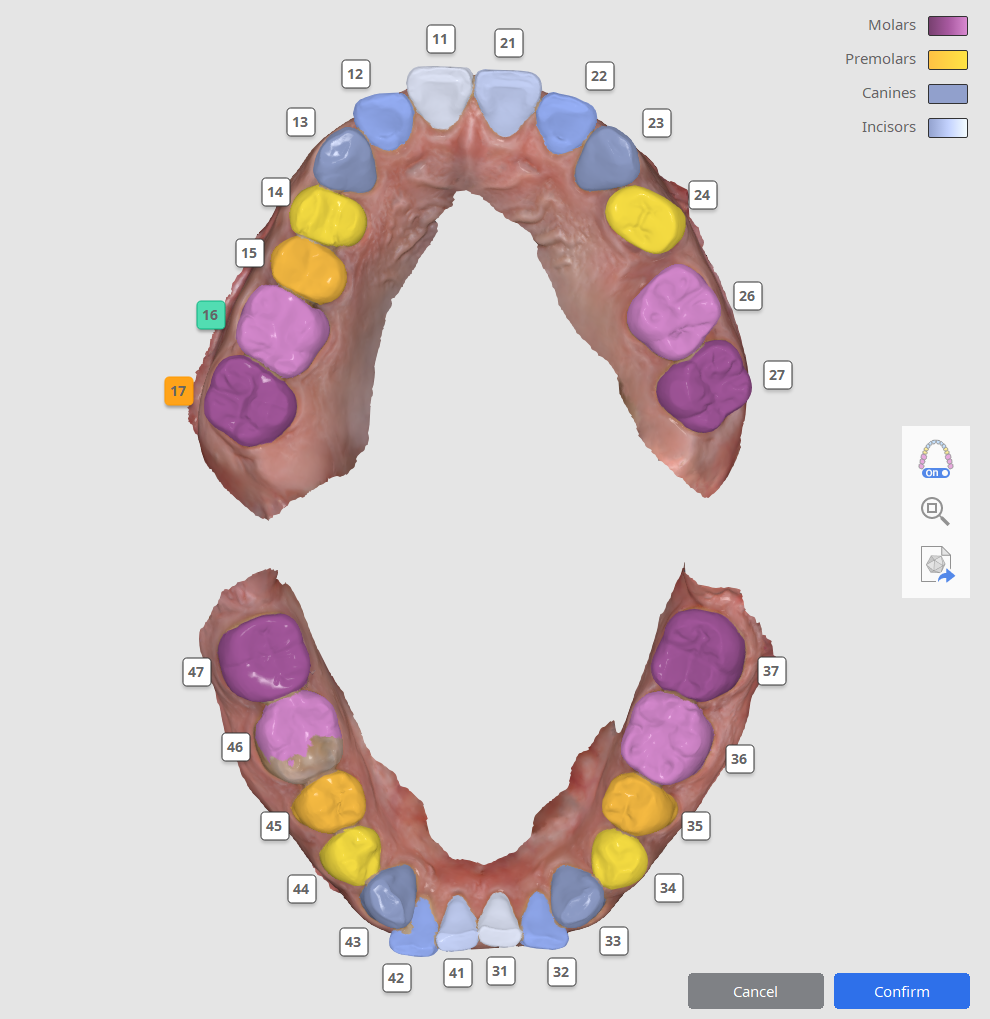
1. أولاً، تحقق من ترقيم الأسنان. إذا تم تحديد أحد الأسنان بشكل غير صحيح، انقر على رقمه لإعادة تعيينه.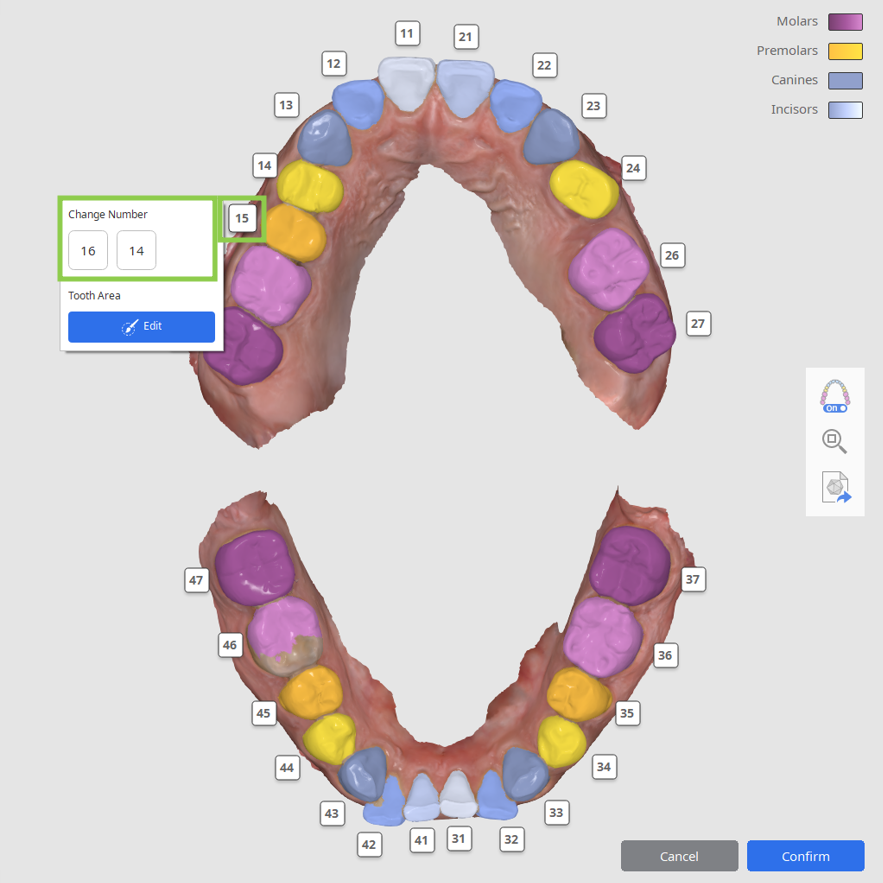
2. بعد ذلك، راجع تحديد البيانات للتأكد من تحديد كل سن بدقة. يجب تحديد سطح السن بالكامل، باستثناء أي بيانات عن اللثة. إذا كان تحديد البيانات يحتاج إلى تعديل، انقر على رقم السن واختر "تعديل" لإعادة تحديد بيانات السن يدوياً على المسح الضوئي.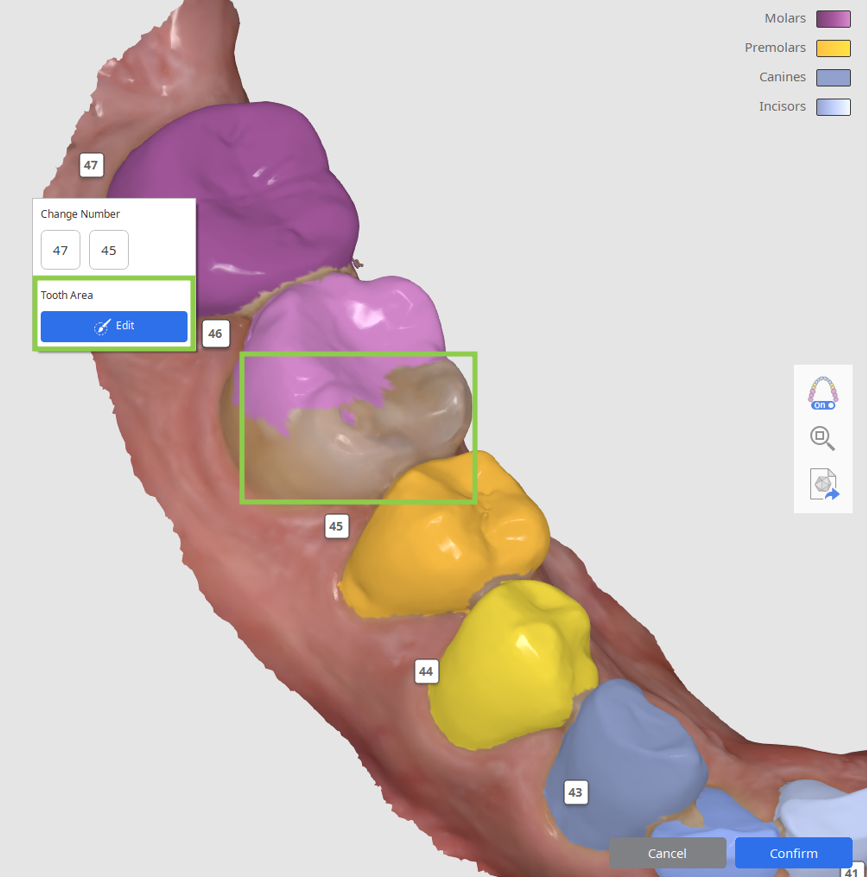
3. سيتم وضع علامة تلقائيًا على أرقام الأسنان التي لا تحتوي على بيانات مطابقة على أنها مفقودة في النموذج الموجود على اليسار. إذا كان ذلك يحتاج إلى تصحيح، مرر مؤشر الفأرة فوق السن المفقودة واختر "تحديد منطقة السن" لتحديد بيانات تلك السن يدويًا على المسح الضوئي.
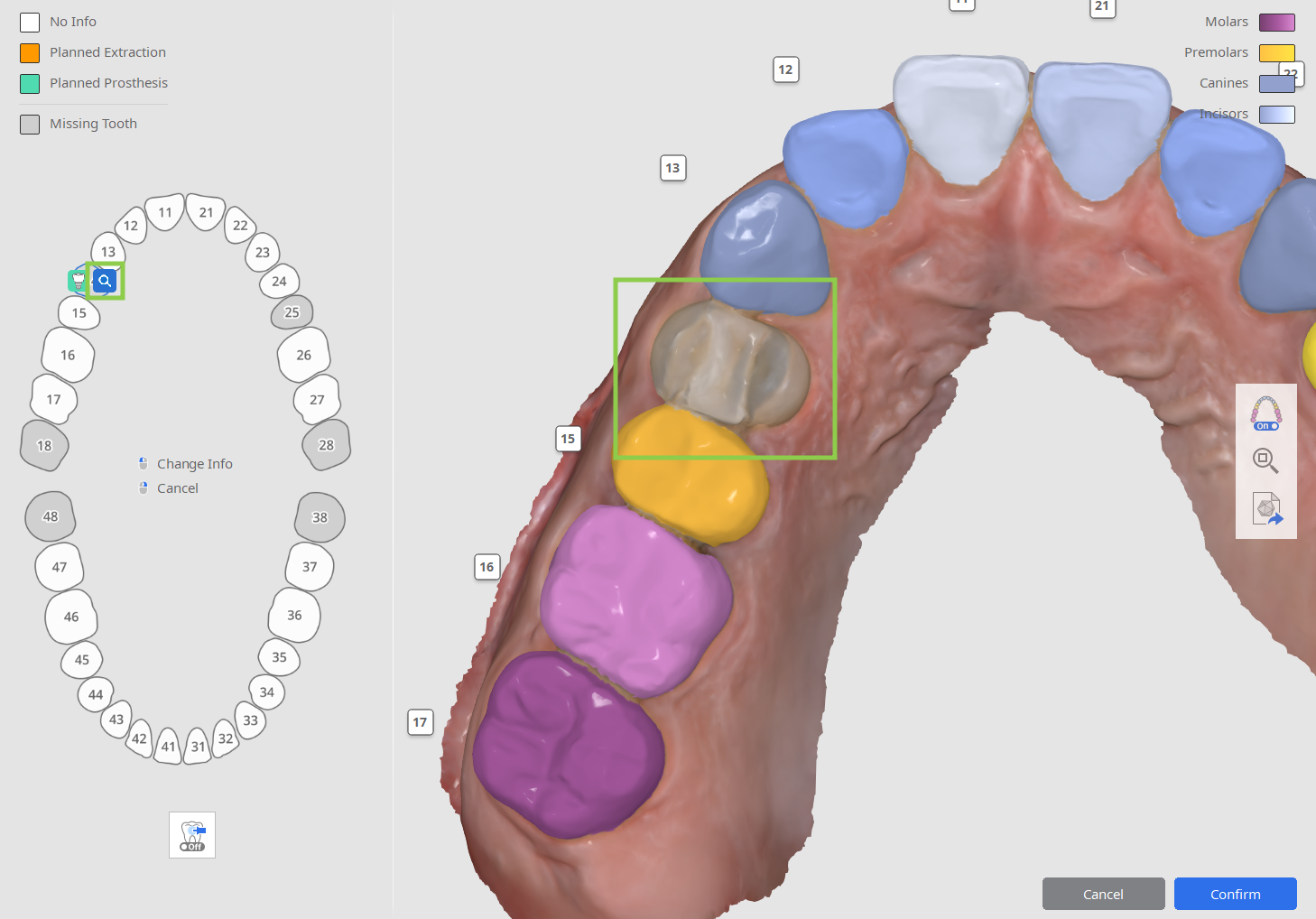
كيفية تحديد بيانات الأسنان
يُطلب وضع تعديل التحديد إذا كان المستخدمون بحاجة إلى تحديد البيانات يدويًا لسن غير محددة أو تصحيح تحديد البيانات الموجودة.
- استخدم أداة "التحديد الذكي للأسنان" لتحديد منطقة من السن بالكامل تلقائياً بنقرة وسحب.
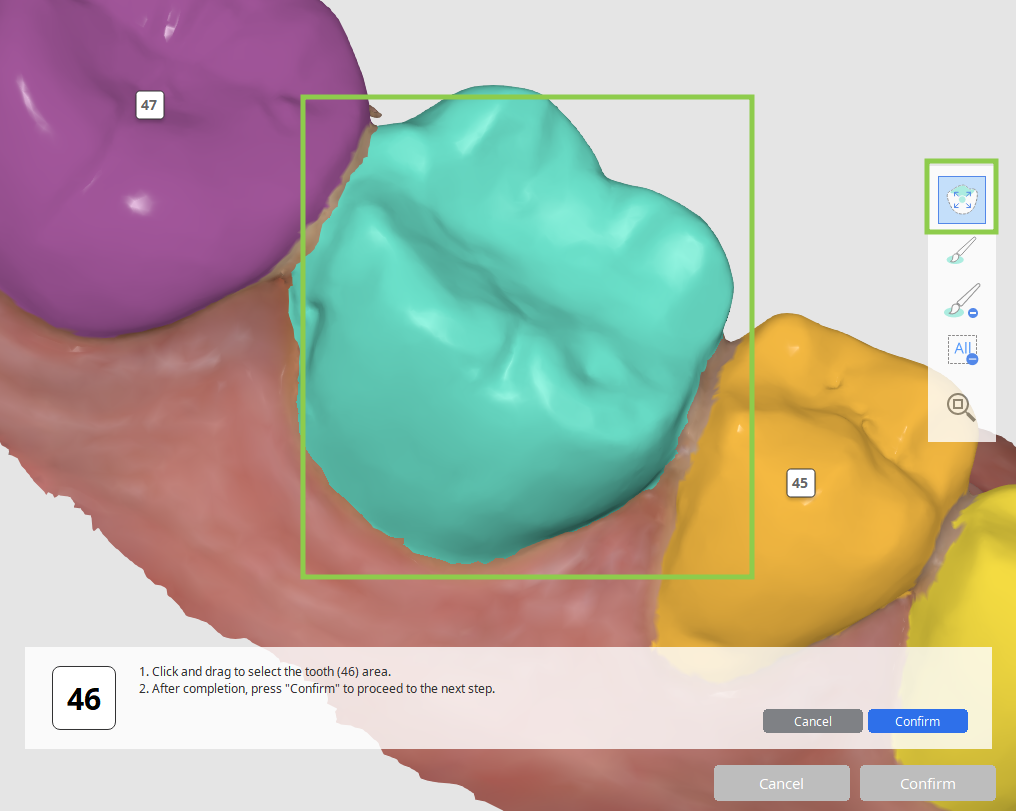
- لجعل تحديد البيانات أكثر دقة، اضبطه باستخدام "تحديد بالفرشاة" أو "إلغاء التحديد بالفرشاة".
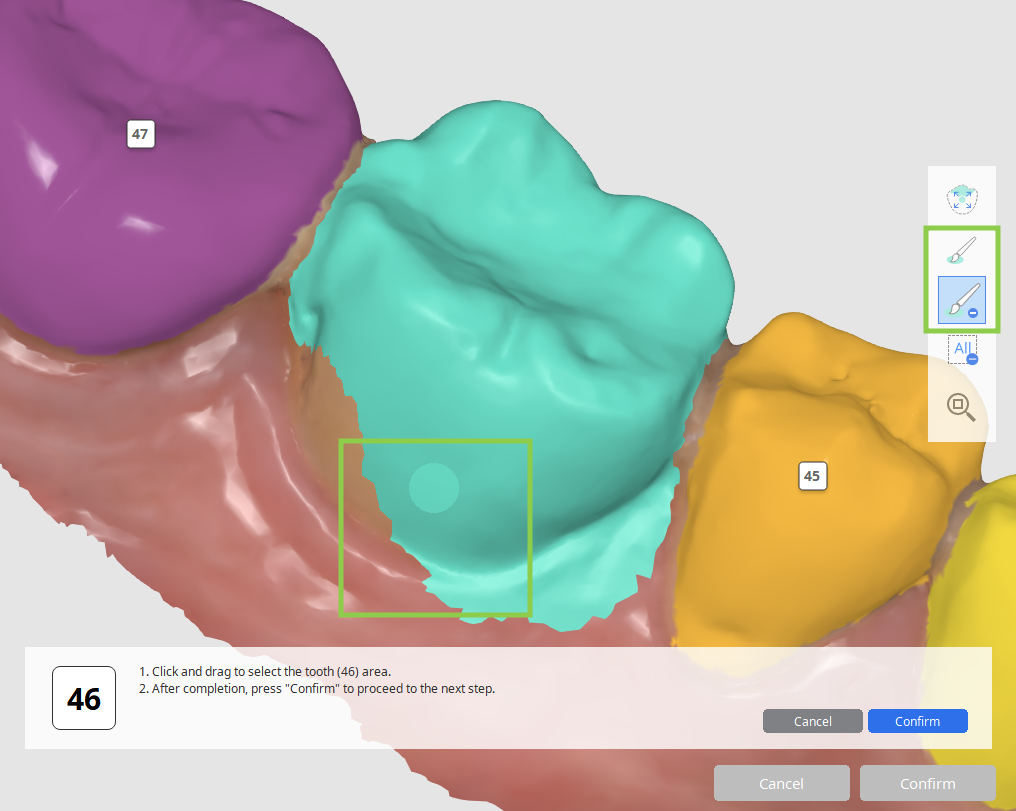
- لإلغاء كل ما تم تحديده والبدء من جديد، استخدم "إلغاء التحديد".
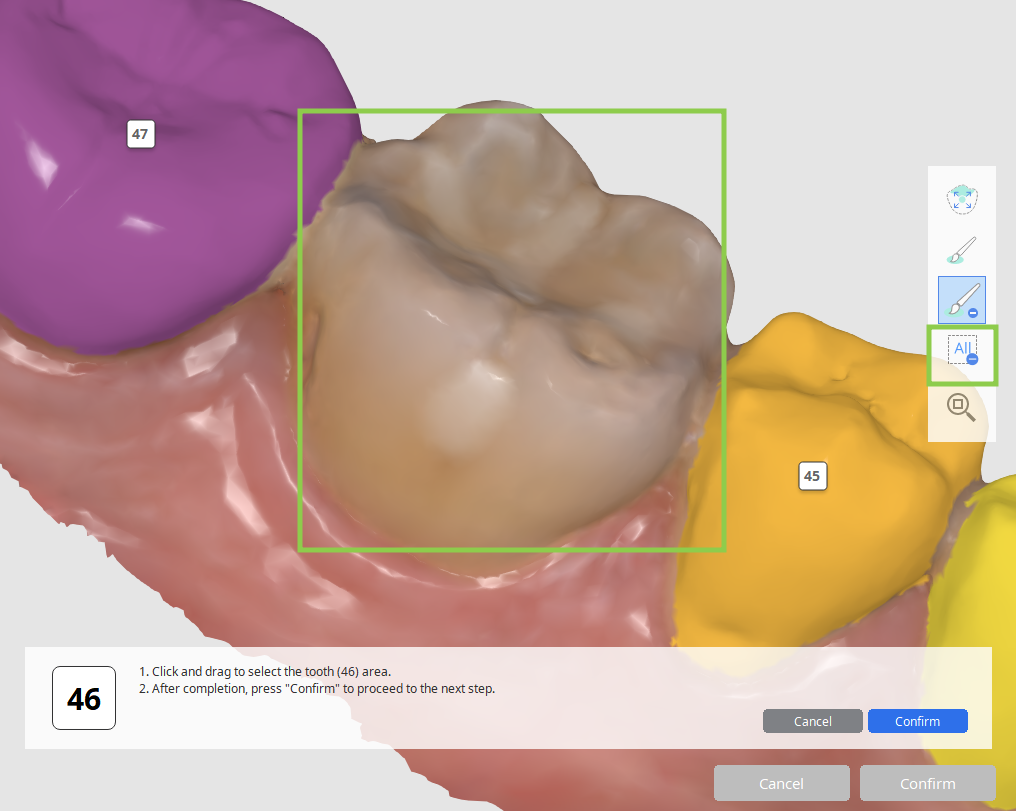
- انقر على "تأكيد" في الركن الأيمن السفلي عند الانتهاء لحفظ التغييرات.
عند الانتهاء من جميع الأعمال في هذه المرحلة، انقر على "تأكيد" في الزاوية اليمنى السفلية.